Планирование планов продаж по менеджерам на год в Excel
Составлять бизнес-план предприятия следует не только на этапе инвестирования и организации. Успешный управленец ежегодно составляет новый бизнес-план с расчетами потенциальных объемов продаж товаров и услуг для своего предприятия. Для решения такой ответственной задачи можно воспользоваться универсальным аналитическим вычислительным программным инструментом Excel. Приведем пример вместе с шаблоном, который можно скачать в конце статьи.
Пример как составить план продаж на год в Excel
Специально для Вас составлен удобный шаблон Excel, который послужит профессиональным инструментом для анализа и планирования объемов продаж фирмы за год. Краткое описание возможностей шаблона:
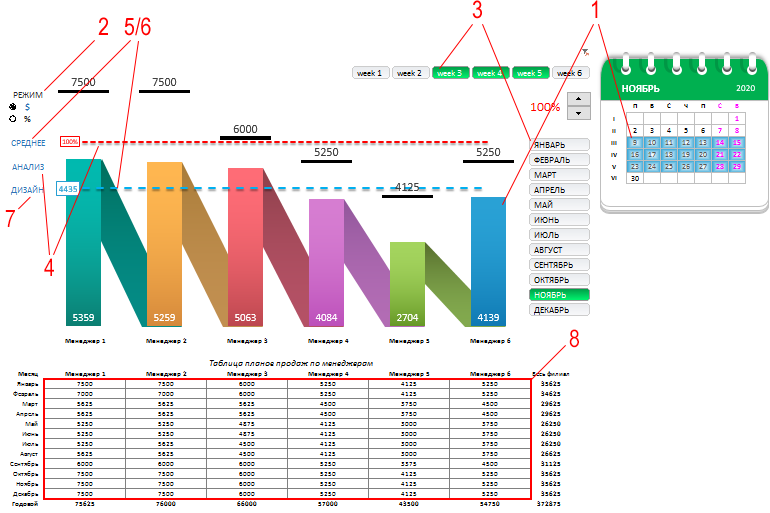
- Интерактивная визуализация данных по продажам и временным учетным периодам месяца (по неделям для подготовки еженедельных планерок).
- Отображение показателей в абсолютных (суммах) и относительных (в процентах) значениях.
- Сегментирование прошедшей или прогнозируемой истории продаж по неделям, месяцам, кварталам, полугодовых периодов.
- Подключение интерактивного, управляемого курсора для проведения визуального анализа потенциалов показателей.
- Отображение среднего уровня значений для сумм.
- Отображение уровня общего выполнения плана (месячного или годового) филиала на фоне текущих показателей продаж по менеджерам в процентах.
- Переключение дизайна визуализации.
- Возможность устанавливать планы продаж отдельно по каждому менеджеру на каждый месяц (для разных периодов сезонности).
Установка плана продаж по инструкции
Сначала необходимо заполнить значениями прошедшую или потенциальную (очень часто указывают +20% от прошедшей) историю продаж на листе «Data»:
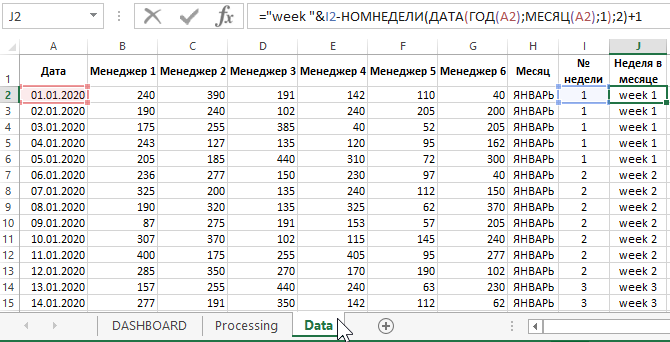
Заполняем только первые 7 столбцов, а столбцы с формулами – не используем.
Затем необходимо обновить значения в сводной таблице на листе «Processing». Для этого щелкаем правой кнопкой мышки по сводной таблице и из появившегося контекстного меню выбираем опцию «Обновить»:
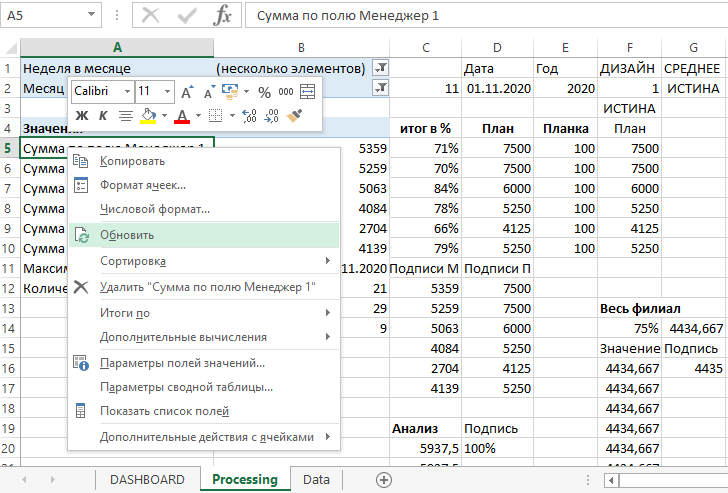
После чего можно переходить на главный лист «DASHBOARD» для установки ежемесячных планов продаж по менеджерам на целый год.
Дашборд шаблона по планированию продаж менеджеров на год
На главном листе шаблона Excel в первую очередь следует заполнить таблицу с примерными планами для каждого менеджера по продажам:
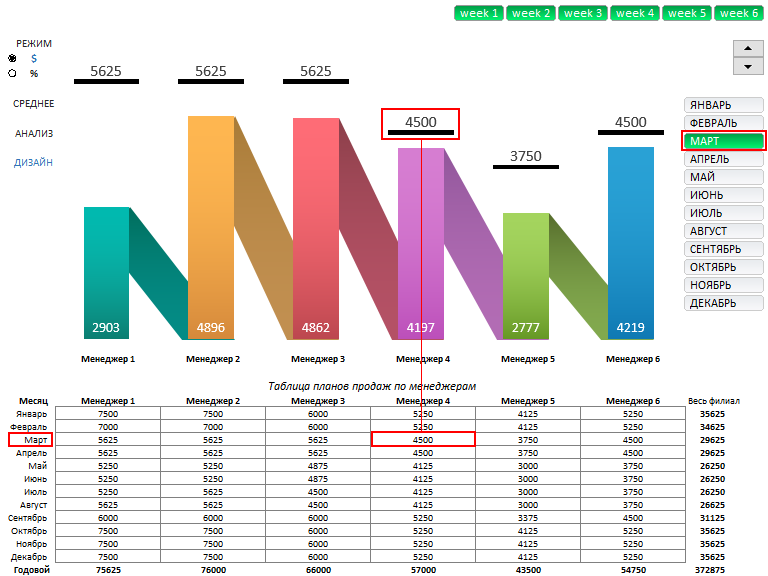
Заполняем только ячейки внутри рамок таблицы, а ячейки с формулами не используем. Ети значения при необходимости можно изменять в процессе работы с шаблоном отчета.
Опции для управления дашбордом в Excel
Таким образом с помощью значений в данной таблице мы управляем верхними (черными) значениями и положением планок на графике. Они же соответствуют текущему уровню месячного плана продаж по каждому менеджеру.
Если же мы переключимся в режим относительных значений показателей по продажам в процентах, а не в суммах долларов, то этой же таблицей мы управляем столбцами графиков и нижними (белыми) значениями. Ведь в таком режиме мы наблюдаем сколько процентов осталось до стопроцентного выполнения плана для каждого менеджера:
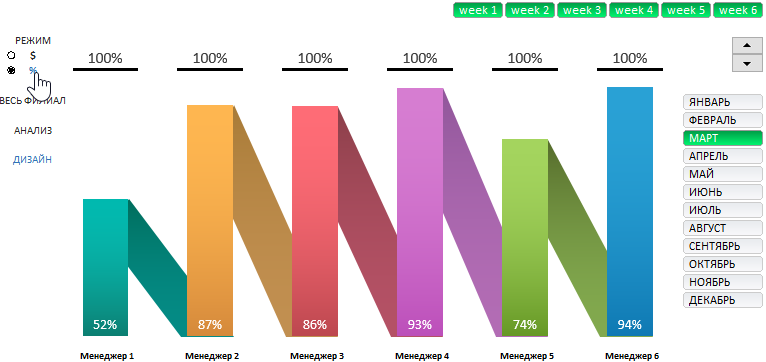
Как мы видим на картинке в процентном режиме Менеджер 4 в марте месяце на втором месте по выполнению своего плана продаж уступив первенство Менеджеру 6 на 1%.
Но в целом никто не выполнил планы продаж в марте месяце. И чтобы посмотреть на графике общую картину как результат выполнения месячного плана филиала следует включить опцию «ВЕСЬ ФИЛИАЛ»:
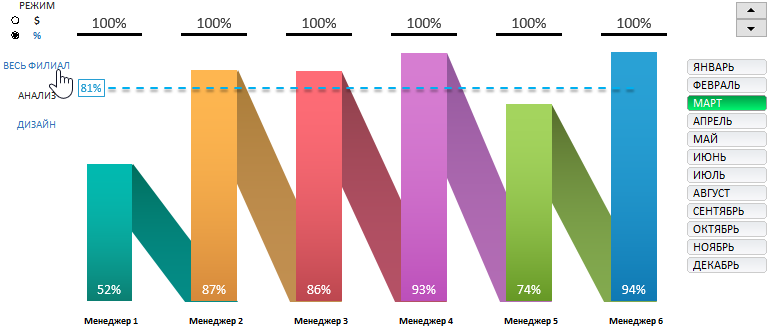
В результате мы видим: итого филиал выполнил план продаж в марте месяца на 81%.
Снова переключаем режим отображения показателей в суммах долларов и включаем опцию «АНАЛИЗ»:
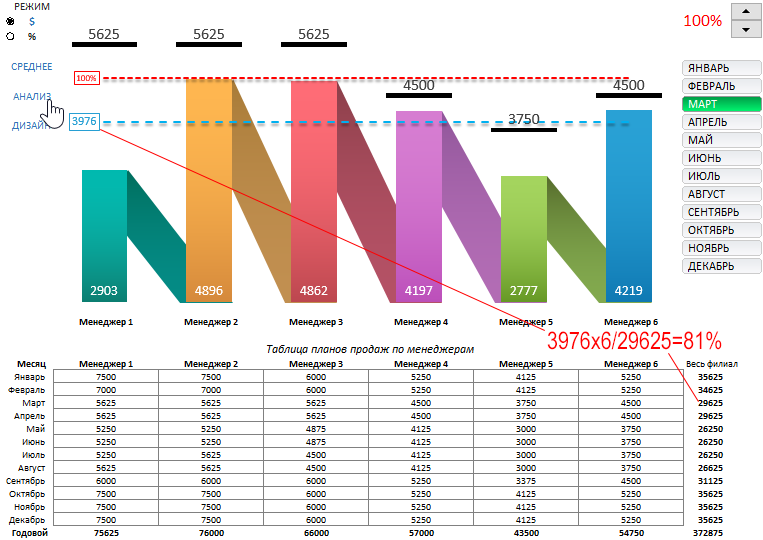
Появился новый красный уровень. А старый синий уровень теперь отображает другого рода информацию – среднее значение фактического выполнения плана филиала в текущем месяце. При переключении в разных режимах синий уровень отображает разного типа значения данных в соответствии с графиком. Это сделано потому что сумма всех средних значений фактического выполнения плана и составляет долю от общего месячного плана. Другими словами:
3976 * 6 / 29625 = 81%
(число 6 – это шесть менеджеров)
На красном уровне мы видим где находится уровень стопроцентного выполнения плана филиала если бы все менеджеры выполнили свои планы до этого уровня – одинаков. То есть некоторым пришлось бы перевыполнять свой план.
Красный уровень является интерактивным и пользователю дашборда можно с ним взаимодействовать с помощью интерактивного элемента «Счетчик»:

Таким образом выполнять визуальный анализ данных намного удобнее.
Последняя опция в левом блоке элементов управления «ДИЗАЙН». Работает как переключатель между двумя способами отображения внешнего вида графика – с косыми столбцами или без. Сделана специально для тех пользователей дашборда, которым косые столбцы мешают или не находят их эстетичными в дизайне графика – особенно при отображении малых значений. Также данной функцией можно воспользоваться при выводе графика на печать.
Работа с недельным календарем
Данный дашборд позволяет анализировать выполнения планов продаж не только по месяцам, но и по недельным периодам. Это очень удобно для подготовки презентаций к еженедельным планеркам на филиале.
Допустим нам нужно отобразить на графике данные только за первые 3 недели марта месяца (кстати всего марте месяце 2020-го года 6 неполных недель). Для этого воспользуемся блоком кнопок с надписями «Week» и удерживая левую клавишу мышки проведем только по первых трех кнопках данного горизонтального меню:
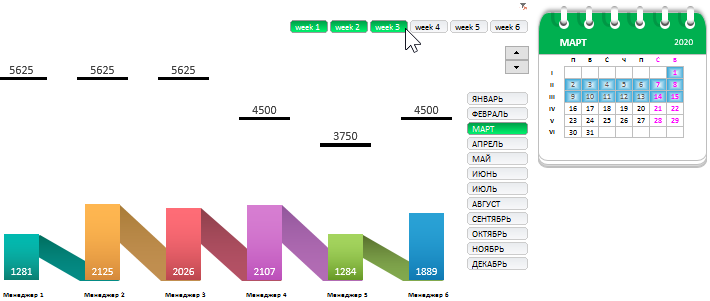
Визуализация на календаре позволяет нам ориентироваться в отображении текущей ситуации на графике. Если мы еще и переключимся на режим отображения данных в процентах и включим опцию «ВЕСЬ ФИЛИАЛ», то мы сможем увидеть процент выполнения общего плана филиала по состоянию на выбранный учетный период (середина марта месяца):
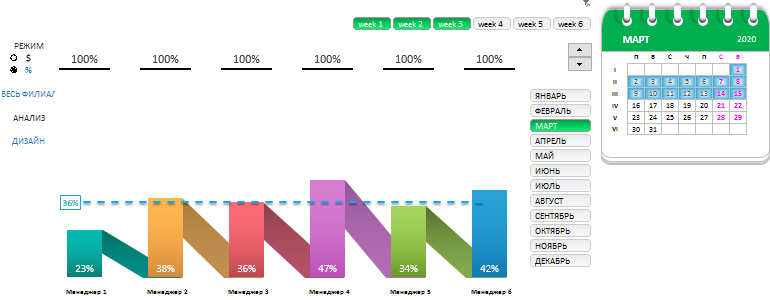
В итоге видим, что за пол месяца было выполнено всего лишь 36% общего плана. Наибольший потенциал к выполнению был у Менеджера 4 и Менеджера 6. Хотя на тот момент Менеджер 4 обладал первенством с заметным отрывом 5%. Как мы уже знаем к концу месяцу ситуация изменилась. Скорее всего планы были установлены правильно.
Чтобы сбросить фильтр и вернуть исходное отображение для всех недель месяца можно не только выделять все кнопки горизонтального меню, но и просто нажать на значок воронки в правом верхнем углу данного блока кнопок.
Сегментирование данных по кварталам и за полугодие
Аналогичным образом мы можем выделять несколько кнопок в вертикальном блоке меню для выборки данных за кварталы, полугодие или другие желаемые периоды (например, сезон или не сезон). Приведем пример выборки данных за второй и третий квартал текущего года:
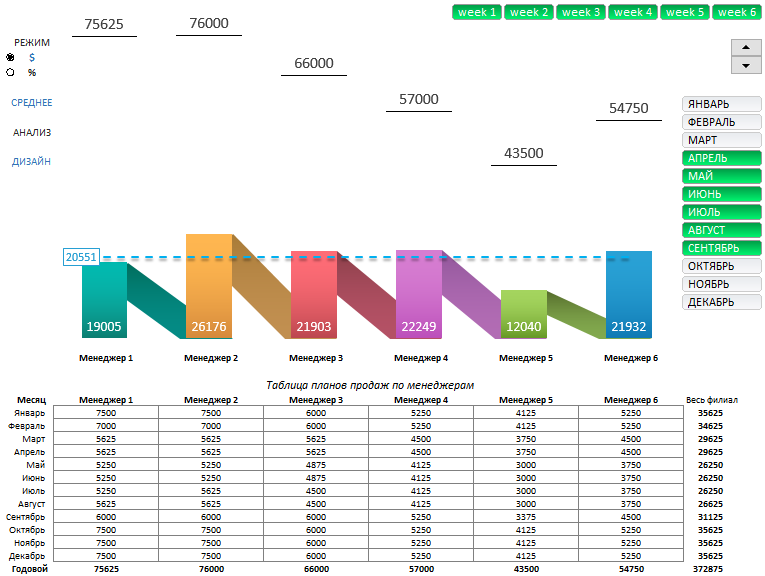
Обратите внимание! В данном режиме дашборд автоматически переключается на показатели выполнения годовых планов продаж по каждому менеджеру.
Чтобы выбрать месяцы сезона активных продаж года (со сентября по февраль) следует дополнительно воспользоваться клавишей CTRL на клавиатуре при выделении несмежных копок в вертикальном блоке меню:
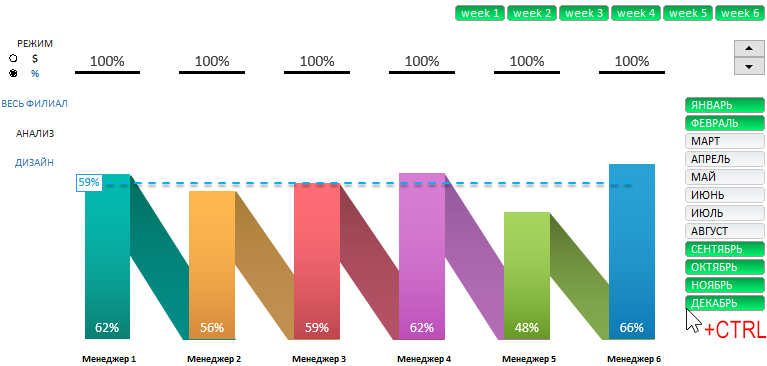
В принципе мы рассмотрели все основные возможности дашборда для анализа планирования продаж по менеджерам на год.
Полезный совет! Если Вам существенно не хватает на графике вертикальной шкалы Y ее можно добавить стандартными средствами Excel. Просто щелкните по графику, нажмите на кнопку плюс и из выпадающего меню «ЭЛЕМЕНТЫ ДИАГРАММЫ» выберите опцию «Оси»-«Основная вертикальная ось» отметив ее флажком:
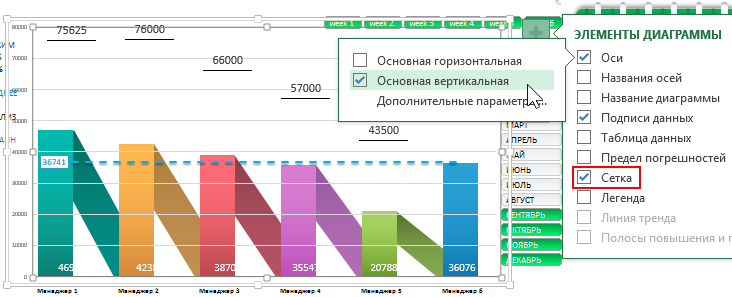
Таким же образом можно добавить горизонтальные линий уровней значений оси Y отметив опцию «Сетка». Данные опции были изначально отключены в угоду эстетичности внешнего вида дашборда:
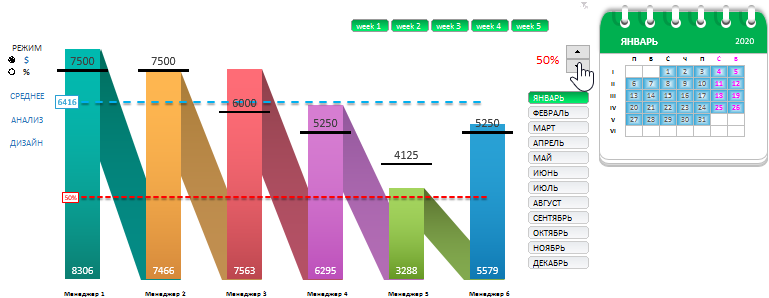
 Скачать планирование планов продаж в Excel
Скачать планирование планов продаж в Excel
Данный шаблон распространяется абсолютно бесплатно. Он не содержит макросов, все средства автоматизации, реализованные с помощью формул и элементов управления сводной таблицей. В нем нет паролей. Можно свободно скачать шаблон дашборда и начать планировать продажи прямо сейчас. Также Вы имеете возможность редактировать, изменять настраивать и улучшать данный дашборд с визуализацией данных в Excel под свои нужды и потребности.
